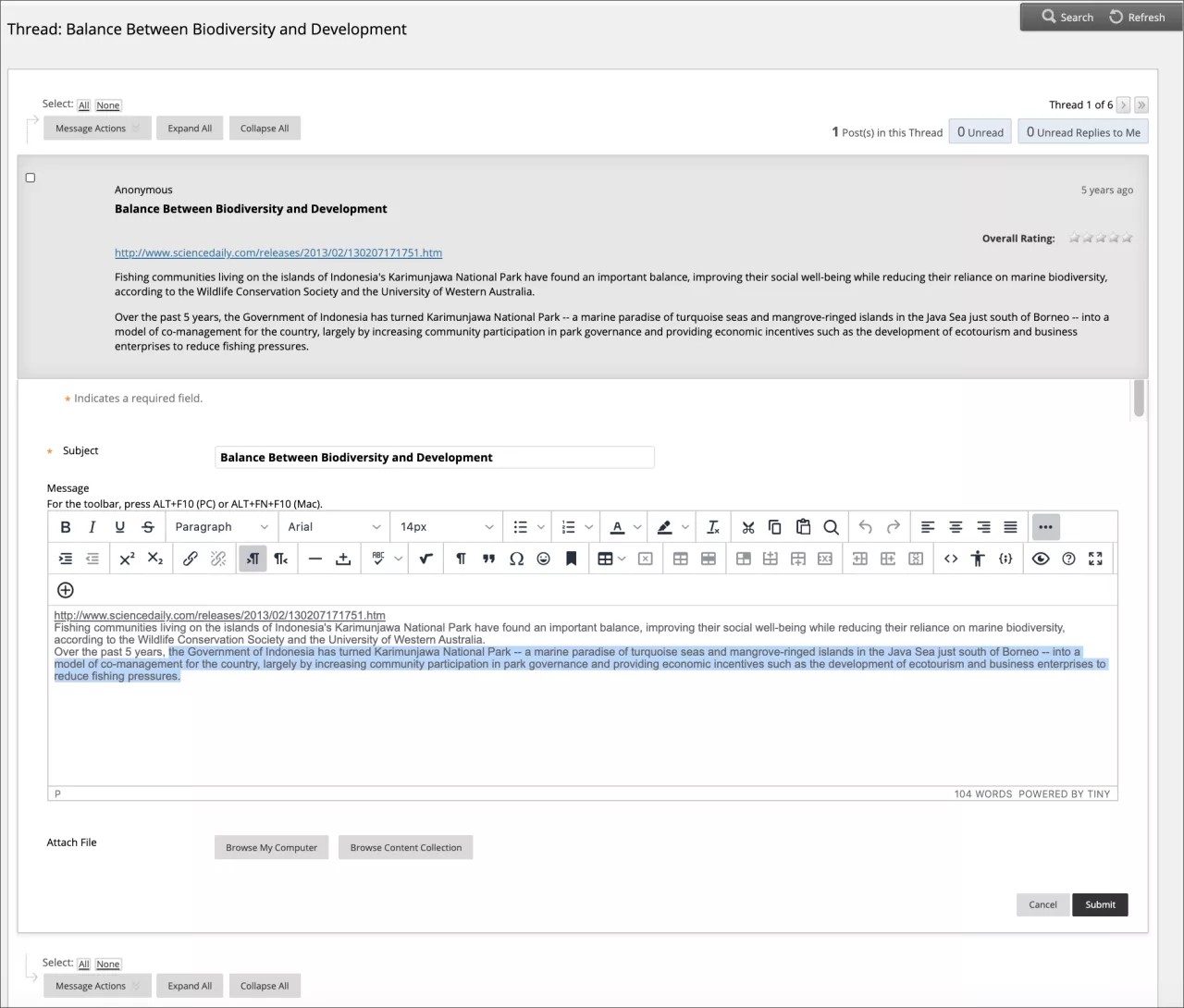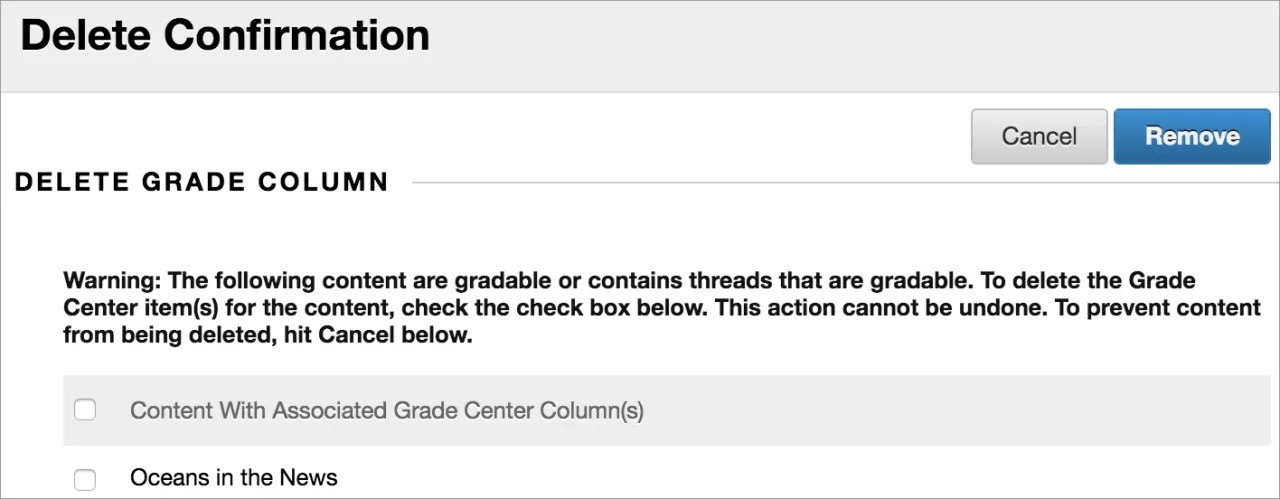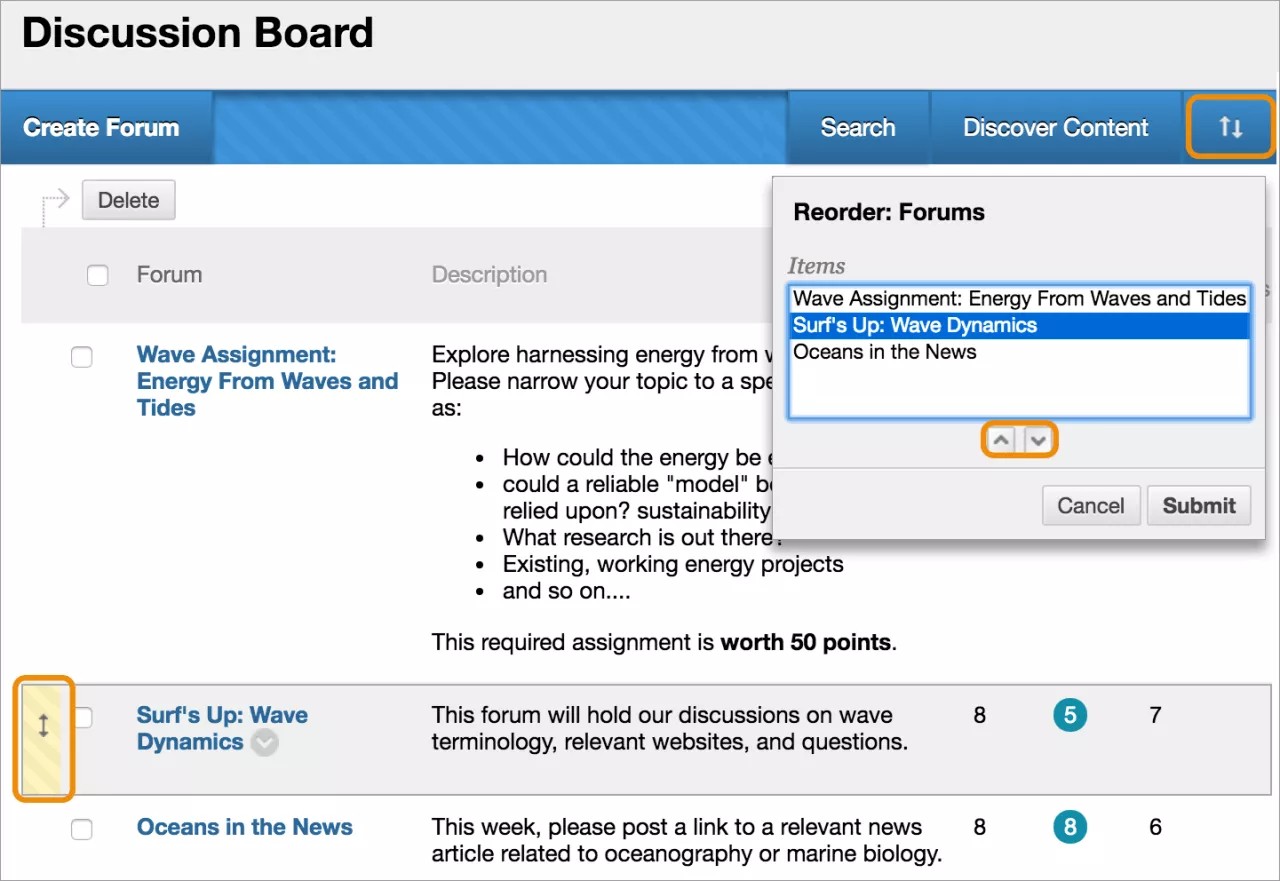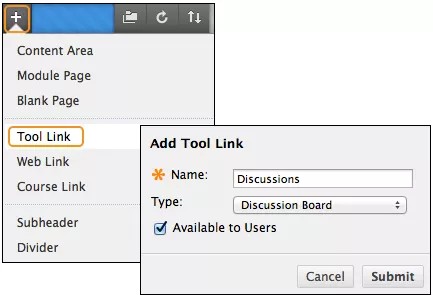يمكنك إدارة لوحة المناقشة والمحتوى الموجود داخل المنتديات والمواضيع. على سبيل المثال، للحفاظ على تركيز الطلاب أثناء تقدم الفصل الدراسي، قم بتحرير إعدادات المنتدى أو تنظيم المنتديات والمواضيع لجذب انتباههم مرة أخرى. كما يمكنك أيضًا إضافة المنتديات إلى مواقع أخرى وتحرير المحتوى وحذف المنتديات أو سلاسل الرسائل غير الضرورية. ولمساعدة الطلاب في تحديد مواقع المشاركات المهمة، يمكنك تمكين وضع الوسوم وإرفاق الوسوم.
يمكنك تعيين أدوار المنتدى لتقييد الوصول إلى منتدى أو للمساعدة في إدارة المنتدى. للمساعدة في التحكم في محتوى لوحة المناقشة المقدمة لطلابك، يمكنك تعيين مستخدم مسؤول لدور المنسق.
تحرير منتدى
مع تقدم المناقشة، يمكنك تحرير إعدادات المنتدى لحل أي مشكلات. على سبيل المثال، إذا كان الطلاب يقومون بالمشاركة في الموضوع الخطأ، يمكنك ضبط اسم المنتدى أو وصفه لتوضيح الغرض منه. يمكنك أيضًا اختيار إنشاء جميع المنتديات في بداية الفصل الدراسي وجعلها غير متاحة. عند الحاجة لوجود منتدى، قم بتحرير المنتدى لإتاحته.
- في صفحة لوحة المناقشة، قم بفتح قائمة المنتدى وحدد تحرير.
- في الصفحة تحرير منتدى، قم بتغيير اسم المنتدى أو وصفه أو إتاحته أو الإعدادات الخاصة به.
- حدد إرسال.
إتاحة المناقشات الموجودة في تطبيقات الأجهزة المحمولة
لجعل مناقشات المقرر الدراسي الأصلي غير متاحة لمستخدمي تطبيق الأجهزة المحمولة، يمكنك استخدام هذه الطرق:
- منتدى فردي: في صفحة لوحة المناقشة، افتح قائمة المنتدى. حدد تحرير وقم بتغيير الإتاحة.
- لوحة مناقشة كاملة: في لوحة التحكم، قم بتوسيع قسم التخصيص، وحدد إتاحة الأدوات. قم بإلغاء تحديد خانة اختيار لوحة المناقشة. سيرى المستخدمون الموجودون في التطبيق أداة المناقشات، لكنها ستكون فارغة.
ببساطة لا يمنع إخفاء رابط "لوحة المناقشة" الموجود في قائمة المقرر الدراسي أو صفحة الأدوات الوصول إلى الأداة الخاصة بمستخدمي تطبيق الأجهزة المحمولة أو مستخدمي طريقة عرض ويب.
تحرير موضوع
يمكنك تحرير الرسائل الموجودة في أي سلسلة رسائل. في حالة قيام أحد الطلاب بإضافة محتوى غير ملائم أو غير دقيق، فيمكنك تحرير النشرة. وعندما تقوم بإنشاء منتدى أو تحريره، فإنك تتحكم في إمكانية السماح للطلاب بتحرير مشاركاتهم.
- افتح أحد المنتديات وحدد سلسلة رسائل.
- من صفحة الموضوع، أشر إلى مشاركة حتى تظهر جميع الوظائف وحدد تحرير.
- يتم ظهور المحرر. قم بإجراء عمليات التحرير أثناء عرض المشاركة الأصلية.
- حدد "Submit" (إرسال). تظهر تحريراتك في المنشور.
حذف منتديات ومواضيع
عندما تقوم بحذف منتدى أو سلسلة رسائل، سيتم حذف المحتويات بأكملها بشكل نهائي. ولن تتمكن من الرجوع إلى المشاركات إذا رغب الطالب في الاعتراض على تقدير. للحصول على حل ليس دائم، يمكنك جعلها غير متاحة. عندما تقوم بحذف محتوى مناقشة مقدر، فإنك تتحكم أيضًا فيما إذا كان سيتم حذف عمود "مركز التقديرات" والدرجات.
- قم بفتح منتدى أو قائمة المواضيع وحدد حذف.
- حدد موافق في النافذة المنبثقة.
- من الصفحة تأكيد الحذف، تمتلك خيارين:
- الاحتفاظ بأعمدة "مركز التقديرات" (عدم تحديد خانات الاختيار): في حالة قيامك بتحديد هذا الخيار، سيتم حذف المنتدى أو الموضوع المقدر، لكن سيتم الاحتفاظ بعمود "مركز التقديرات" والدرجات التي قمت بتعيينها. اختر هذا الخيار في حالة الرغبة في الاحتفاظ بعمود "مركز التقديرات" لحسابات التقديرات النهائية. إذا قمت بحذف المنتدى أو الموضوع، مع الاحتفاظ بعمود "مركز التقديرات"، يمكنك حذف هذا العمود من "مركز التقديرات" في أي وقت.
- حذف أعمدة "مركز التقديرات" (تحديد خانات الاختيار): سيتم حذف عمود التقدير في "مركز التقديرات" وسيتم حذف المنتدى أو سلسلة الرسائل. في حالة عدم الرغبة في تضمين عمود التقدير الخاص بمشاركات المناقشة في التقدير النهائي، يمكنك حذفهما بأمان.
- حدد إزالة.
حذف مشاركة
لحذف المشاركات الفردية، أشر إلى المشاركة الموجودة في صفحة الموضوع وحدد حذف. هذا الإجراء دائم. سيتم كذلك حذف أي ردود على المشاركة التي تحذفها بشكل دائم.
تنظيم المنتديات
يمكنك إعادة تنظيم المناقشات لمساعدة الطلاب على التركيز على المحتوى الأكثر صلة بالموضوع. عندما تقوم بإنشاء منتدى، سيظهر في أسفل القائمة. يمكنك نقل المنتدى الحالي إلى الأعلى أو حذف المنتديات التي لم تعد ذات صلة.
قم بإعادة ترتيب المنتديات باستخدام وظيفة السحب والإفلات. يمكنك أيضًا استخدام أداة إعادة ترتيب الوصول إلى لوحة المفاتيح.
السحب والإفلات
- قم بفتح لوحة المناقشة وأشر إلى المنتدى الذي تريد نقله. حدد مع الاستمرار على الأسهم الموجودة بجانب المنتدى الذي ترغب في نقله. سيتم تمييز العنصر.
- اسحب المنتدى إلى موقع جديد في القائمة.
- حرر المنتدى لوضعه في موقعه الجديد.
أداة إعادة ترتيب الوصول إلى لوحة المفاتيح
يمكنك استخدام أداة قابلة للوصول لإعادة ترتيب العناصر.
- في الزاوية العلوية اليسرى من منطقة المناقشات، حدد رمز إعادة ترتيب الوصول إلى لوحة المفاتيح.
- في المربع Reorder: المنتديات، حدد عنوان منتدى.
- استخدم الرمزين تحريك لأعلى و تحريك لأسفل لتعديل الترتيب.
- بعد الإرسال، سيظهر مربع منبثق يقول: تمت إعادة ترتيب العناصر.
- حدد موافق.
نسخ منتدى
يمكنك نسخ منتديات المناقشة وإضافتها إلى لوحة المناقشة الحالية أو إلى لوحة مناقشة المجموعة الموجودة في نفس المقرر الدراسي. يمكنك نسخ منتدى والإعدادات والمشاركات، أو نسخ إعدادات منتدى فقط.
لنسخ منتديات لوحة المناقشة إلى مقرر دراسي آخر، استخدم الأداة المساعدة نسخ مقرر دراسي.
مثال: نسخ المنتدى بأكمله
في حالة ظهور موضوعان مختلفان أثناء المناقشة، يمكنك إنشاء منتديات منفصلة لهذه الموضوعات. قم بنسخ المنتدى واحذف الرسائل غير ذات الصلة من كل منتدى.
عندما تقم بنسخ محتوى، ستظهر كل سلاسل الرسائل والردود في الموقع الجديد، بجانب أية ملفات مرفقة.
مثال: نسخ إعدادات المنتدى فقط
يمكنك إنشاء منتدى جديد يعتمد على الإعدادات الخاصة بمنتدى آخر. إذا كنت ترغب في أن يقدم الطلاب ورقة بحث جديدة ثانية، يمكنك نسخ الإعدادات الخاصة بمنتدى ورقة البحث الأولى. وستتم إضافة المنتدى بلا سلاسل رسائل.
- في صفحة لوحة المناقشة، قم بفتح قائمة المنتدى وحدد نسخ.
- في الصفحة نسخ منتدى، اكتب اسمًا.
- اختر الخيار لنسخ المنتدى بالكامل أو إعدادات المنتدى فقط.
- في مربع الموقع، حدد لوحه المناقشة كوجهة. لتحديد لوحة المناقشة الخاصة بالمقرر الدراسي، حدد معرف المقرر الدراسي.
- حدد إرسال.
- من الصفحة لوحة المناقشة، ستتم إضافة المنتدى المنسوخ إلى أسفل القائمة.
عند قيامك بنسخ منتدى مناقشة إلى لوحة مناقشة مجموعة، ستتضمن النسخة فقط الرسائل التي تم تأليفها من قبل أعضاء المجموعة.
إضافة رابط مناقشة في قائمة المقرر الدراسي
يمكنك تضمين رابط في قائمة المقرر الدراسي للوصول الفوري إلى أداة المناقشات. ويمكنك أيضًا تخصيص اسم الارتباط.
- حدد الرمز إضافة عنصر قائمة الموجود فوق قائمة المقرر الدراسي للوصول إلى القائمة.
- حدد ارتباط بأداة.
- اكتب الاسم الخاص بالرابط.
- من قائمة النوع، حدد لوحة المناقشة.
- حدد خانة الاختيار متاح للمستخدمين.
- حدد إرسال.
يظهر رابط الأداة الجديد في آخر قائمة المقرر الدراسي. اضغط على رمز الأسهم واسحبه لنقل الارتباط إلى الموقع الجديد. في قائمة الروابط، يمكنك إعادة تسمية الرابط أو حذفه أو إخفائه عن الطلاب.
إضافة رابط مناقشة في منطقة المقرر الدراسي
يمكنك تضمين لوحة مناقشة في مناطق المقرر الدراسي، للسماح للطلاب بالوصول إلى الأداة الموجودة بجانب المحتوى.
في إحدى مناطق المحتوى، أضف رابط منتدى بعد ملاحظات المحاضرة لتجميع أسئلة حول المواد المقدمة أو بعد أحد الواجبات لتجميع ملاحظات الطلاب حول أدائهم. يمكنك إضافة قواعد الإصدار المخصص أو قيود الإتاحة للتاريخ لتقييد وصول الطلاب. مما يسمح للطلاب بالوصول إلى المحتوى بترتيب محدد، مثل قراءة ملف بتنسيق PDF قبل إضافة المشاركات إلى لوحة المناقشة.
- قم بالوصول إلى منطقة المحتوى أو المجلد الذي تريد من خلاله الارتباط بلوحة المناقشة أو المنتدى.
- قم بالوصول إلى القائمة أدوات وحدد لوحة المناقشة.
- من هنا يتاح لك ثلاثة خيارات:
- من الصفحة إنشاء ارتباط: لوحة المناقشة، حدد الخيار رابط بصفحة لوحة المناقشة للارتباط بلوحة المناقشة نفسها.
- استخدم تحديد منتدى لوحة مناقشة وحدد منتدى من القائمة.
- حدد إنشاء منتدى جديد لإضافة رابط إلى أحد المنتديات التي قمت بإنشائها في الوقت الراهن. يتم تحديد جميع إعدادات المنتدى وقت الإنشاء. سيظهر المنتدى الذي تم إنشاؤه حديثًا في قائمة المنتديات للاختيار من بينها عند إضافة رابط في المقرر الدراسي الخاص بك.
- حدد التالي.
- من خلال الصفحة إنشاء ارتباط: لوحة المناقشة التالية، اكتب اسم الارتباط. لا يمكن أن يتجاوز اسم الرابط 50 حرفًا.
- وبشكل اختياري، اكتب إرشادات أو وصفًا في مربع النص.
- للحصول على الخيار متاح، حدد نعم.
- لتمكين التتبع، حدد "نعم". وسيقوم النظام بتسجيل عدد المرات التي تم فيها عرض الرابط ووقت العرض والقائم بالعرض.
- حدد خانتي الاختيار العرض بعد والعرض حتى لتمكين عمليتي تحديد التاريخ والوقت. تؤثر قيود العرض على رؤية لوحة المناقشة أو المنتدى.
- حدد إرسال. يظهر ارتباط المناقشة في منطقة المقرر الدراسي.
الأسئلة المتداولة
يمكنك إجراء بعض التغييرات البسيطة للمساعدة في إدارة محتوى المناقشة الخاص بك بنجاح.
ظل منتدى المناقشة متاحًا لمدة أسبوعين إلا إنه تم تقديم عدد قليل من المساهمات. ما التغييرات التي يمكنني إجراؤها على المنتدى لتشجيع المشاركة؟
يمكنك إجراء تغييرين:
- إذا كان الموضوع يحتمل أن يكون مثيرًا للجدل، فاسمح بالنشرات المجهولة.
- في حالة عدم قيامك بتقدير المواضيع، قم بالسماح للطلاب بإنشاء مواضيع جديدة. وقد تؤدي هذه المرونة إلى تشجيع الطلاب على نشر أفكارهم وأسئلتهم.
لقد احتوت لوحة المناقشة الخاصة بي على العديد من المنتديات بنهاية الفصل الدراسي. ما الذي يمكنني القيام به لتوفير تنظيم وتدفق أفضل؟
للحفاظ على تنظيم لوحة المناقشة، يمكنك:
- تغيير ترتيب المنتديات وتحريك معظم المنتديات الحالية للجزء العلوي من القائمة.
- احذف المنتديات غير المُقدرة التي لم تُستخدم أو تحتوي على عدد قليل من المشاركات.